- Windows- ის განახლების შეცდომები საკმაოდ ხშირია, მაგრამ ასევე გამოსწორებულია მათი გამოსასწორებლად.
- მაგალითად, ჩვენ გაჩვენებთ, თუ როგორ უნდა დავაფიქსიროთ Windows Update შეცდომა 0x8024000b.
- თუ რაიმე სხვა მსგავსი შეცდომა შეგხვდებათ, გადახედეთ ჩვენს Windows განახლების შეცდომის ცენტრი.
- თქვენი კომპიუტერის შესახებ დამატებითი ინფორმაციისთვის ეწვიეთ ჩვენს კომპიუტერს Windows 10 შეცდომების გვერდი.

- ჩამოტვირთეთ Restoro PC Repair Tool რომელსაც გააჩნია დაპატენტებული ტექნოლოგიები (პატენტი ხელმისაწვდომია) აქ).
- დააჭირეთ დაიწყეთ სკანირება Windows– ის პრობლემების მოსაძებნად, რომლებიც შეიძლება კომპიუტერის პრობლემებს იწვევს.
- დააჭირეთ შეკეთება ყველა თქვენი კომპიუტერის უსაფრთხოებასა და მუშაობაზე გავლენის მოსაგვარებლად
- Restoro გადმოწერილია 0 მკითხველი ამ თვეში.
0x8024000b შეცდომა კიდევ ერთი გრძელია ვინდოუსის განახლება შეცდომის კოდები. რომ შეცდომასხვა განახლებების მსგავსად, Windows აჩერებს განახლებების მიღებას. ეს შეცდომა ჩნდება, როდესაც ვინდოუსი ვერ ახერხებს მანიფესტის განახლების ფაილზე წვდომას.
Როდესაც შეცდომა ხდება, ნახავთ შეცდომას 0x8024000b და ოპერაცია გაუქმდაშეცდომის შეტყობინება პარამეტრების ფარგლებში ' ვინდოუსის განახლება ჩანართი ასე შეძლებთ შეცვალოთ 0x8024000b შეცდომა.
შეამოწმეთ ეს პოტენციური რეზოლუციები 0x8024000b შეცდომისთვის
1. გაუშვით Windows Update პრობლემების გადაჭრა
მრავალმა მომხმარებელმა დაადასტურა, რომ ვინდოუსის განახლება პრობლემების მოსაგვარებლად დაფიქსირდა შეცდომა 0x8024000b მათთვის.
- პირველი, დააჭირეთ ღილაკს აკრიფეთ აქ მოსაძებნად ამოცანათა ზოლის ღილაკი Cortana– სა და Საწყისი მენიუ.
- შედი პრობლემების მოგვარება აკრიფეთ საძიებო ველში.
- დააწკაპუნეთ პრობლემების გადასაჭრელად პარამეტრებში, რომ გახსნათ Troubleshoot ჩანართში პარამეტრებიდან.

- აირჩიეთ ვინდოუსის განახლება პრობლემების გადაჭრა და დააჭირეთ მას გაუშვით პრობლემების გადაჭრა ღილაკი
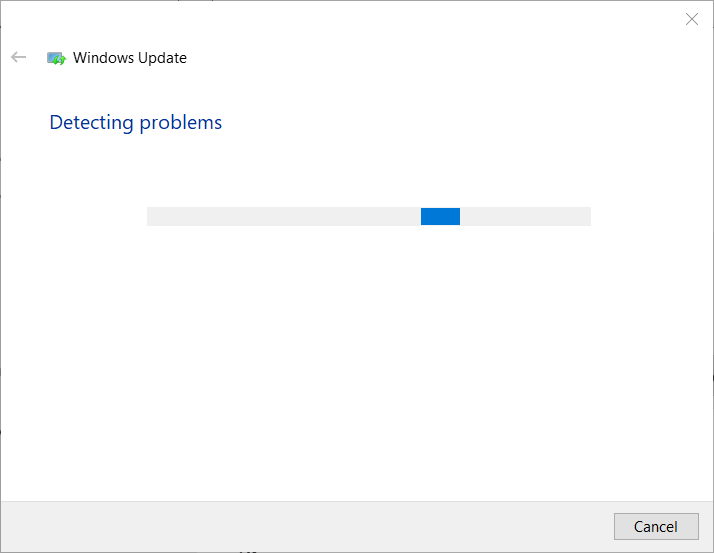
- თუ პრობლემების მოსაგვარებლად აქვს პოტენციური რეზოლუცია, დააჭირეთ ღილაკს გამოიყენეთ ეს გამოსწორება ვარიანტი.
2. ზედმეტი განახლებების გასუფთავება
შეცვლილი შეცვლილი განახლებები თქვენს სამუშაო მაგიდაზე ან ლეპტოპში არის 0x8024000b შეცდომის გამოსასწორებლად.
- ამისათვის გახსენით დასუფთავებული (უარყოფილი) განახლებული განახლებები გვერდი Microsoft Technet- ზე.
- დააჭირეთ ღილაკს გასუფთავება-WSUSserver.ps1 ღილაკი ამ გვერდზე.
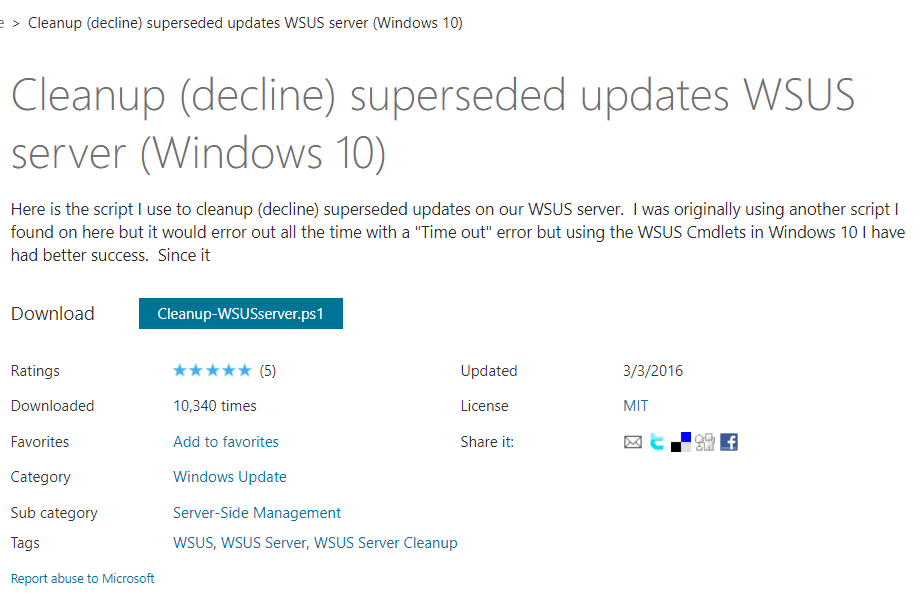
- ღია ფაილის მკვლევარი მისი დავალების პანელის ღილაკზე დაჭერით.
- გახსენით საქაღალდე, რომელშიც ჩამოტვირთეთ სკრიპტი.
- დააწკაპუნეთ მაუსის მარჯვენა ღილაკით სკრიპტის ფაილზე და აირჩიეთ გაუშვით Powershell- ით კონტექსტური მენიუს ვარიანტი.
- შემდეგ გადატვირთეთ ვინდოუსი სკრიპტის გაშვების შემდეგ.
3. შეცვალეთ Spupdsvc.exe ფაილის სათაური
- სცადეთ Spupdsvc ფაილის გადარქმევა. ამისათვის დააჭირეთ Windows key + R კლავიშების კომბინაციას, რომელიც ხსნის Run- ს.
- შეიყვანეთ ეს ბრძანება Run- ის ტექსტში და დააჭირეთ Enter- ს.
-
cmd / c ren% systemroot% System32Spupdsvc.exe Spupdsvc.old.
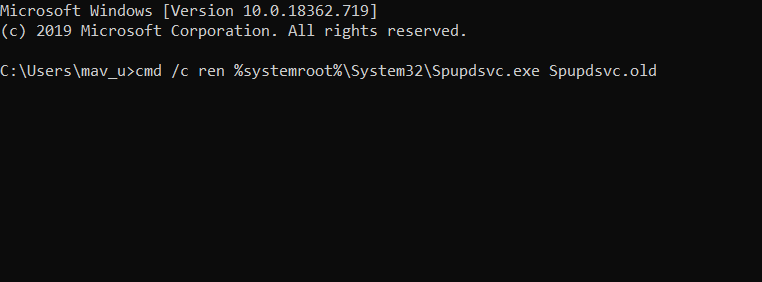
-
cmd / c ren% systemroot% System32Spupdsvc.exe Spupdsvc.old.
- დახურეთ Run- ის ფანჯარა და გადატვირთეთ დესკტოპი და ლეპტოპი.
4. აღადგინეთ Windows Update კომპონენტები
ზოგიერთ მომხმარებელს შეიძლება გადატვირთვა დასჭირდეს ვინდოუსის განახლება კომპონენტები 0x8024000b შეცდომის გამოსასწორებლად.
- ამისათვის გახსენით ვინდოუსი 10საძიებო პროგრამა.
- ტიპი სმდ საძიებო პროგრამის ტექსტურ ველში.
- დააჭირეთ მაუსის მარჯვენა ღილაკს ბრძანების სტრიქონი მისი კონტექსტური მენიუს გასახსნელად და აირჩიეთ Ადმინისტრატორის სახელით გაშვება ვარიანტი.
- შემდეგ შეიტანეთ ეს ცალკეული ბრძანებები ბრძანების ზოლში:
წმინდა გაჩერება wuauserv. net stop cryptSvc. წმინდა გაჩერების ბიტი. net stop msiserver
- შედი Ren C: WindowsSoftwareDistribution SoftwareDistribution.old მოთხოვნაში დააჭირეთ ღილაკს Return კლავიატურის.
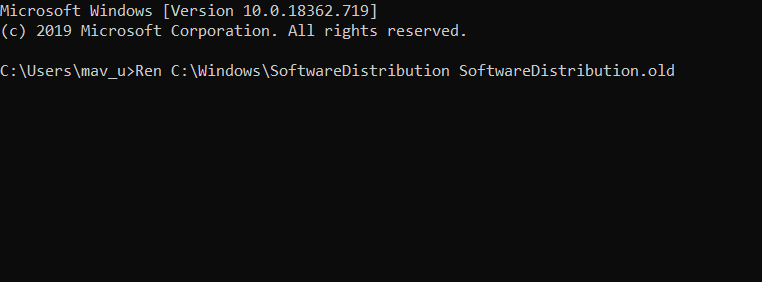
- შეიყვანეთ Ren C: WindowsSystem32catroot2 Catroot2.old ბრძანება და დააჭირეთ ღილაკს Return, რომ შეცვალოთ catroot2 საქაღალდის სათაური.
- ცალკე შეიყვანეთ შემდეგი ბრძანებები და დააჭირეთ ღილაკს Return თითოეული მათგანის შემდეგ:
წმინდა დაწყება wuauserv. net start cryptSvc. წმინდა დაწყების ბიტი. ქსელის დაწყება სერვერის სერვერი
5. აღადგინეთ Windows უფრო ადრე
- Ბრუნვა ვინდოუსი დავუბრუნდეთ აღდგენის წერტილს Სისტემის აღდგენა შეიძლება გასროლაც ღირდეს.
- შედი ორსტრუი წელს გაიქეცი და დააჭირეთ კარგი სისტემის აღდგენის გასახსნელად.
- დააჭირეთ ღილაკს შემდეგი ღილაკი, წერტილების აღდგენის სიაში გადასასვლელად.
- აირჩიეთ მეტი წერტილების ჩვენება აღდგენის წერტილების ჩამონათვალის სრულად გაფართოების ვარიანტი.
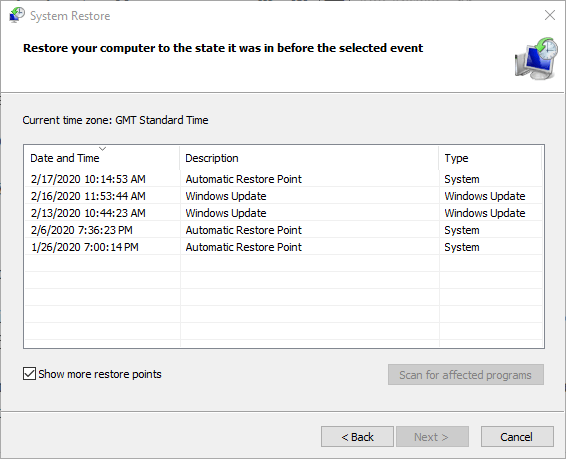
- აირჩიეთ აღდგენის წერტილი, რომელიც უკან დაბრუნდება ვინდოუსი იმ დროს, როდესაც არ იყო განახლებული საკითხი.
- ზოგს დაკარგავ პროგრამული უზრუნველყოფა დაინსტალირებული არჩეულის შემდეგ წერტილის აღდგენა.
- რომ ნახოთ რა პროგრამული უზრუნველყოფა წაიშლება, დააჭირეთ ღილაკს შეამოწმეთ დაზარალებული პროგრამები ღილაკი
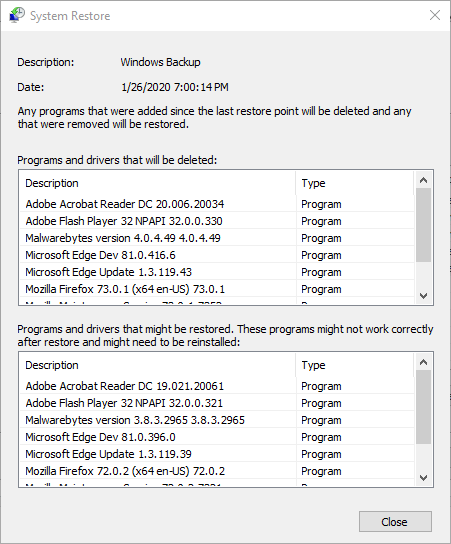
- რომ ნახოთ რა პროგრამული უზრუნველყოფა წაიშლება, დააჭირეთ ღილაკს შეამოწმეთ დაზარალებული პროგრამები ღილაკი
- დააჭირეთ შემდეგი და დასრულება პლატფორმის დასაბრუნებლად.
ამიტომ, სცადეთ შეცვალოთ 0x8024000b შეცდომა ზემოთ მოცემული რეზოლუციებით. ისინი შეცდომის 0x8024000b ყველაზე სავარაუდო გამოსწორებებს შორის არიან.
შეგვატყობინეთ რომელი გამოსავალი საუკეთესოდ გამოგადგათ კომენტარის ქვემოთ მოცემულ განყოფილებაში.
 კიდევ გაქვთ პრობლემები?შეასწორეთ ისინი ამ ინსტრუმენტის საშუალებით:
კიდევ გაქვთ პრობლემები?შეასწორეთ ისინი ამ ინსტრუმენტის საშუალებით:
- ჩამოტვირთეთ ეს PC სარემონტო ინსტრუმენტი TrustPilot.com– ზე შესანიშნავია (ჩამოტვირთვა იწყება ამ გვერდზე).
- დააჭირეთ დაიწყეთ სკანირება Windows– ის პრობლემების მოსაძებნად, რომლებიც შეიძლება კომპიუტერის პრობლემებს იწვევს.
- დააჭირეთ შეკეთება ყველა დაპატენტებულ ტექნოლოგიებთან დაკავშირებული პრობლემების გადასაჭრელად (ექსკლუზიური ფასდაკლება ჩვენი მკითხველისთვის).
Restoro გადმოწერილია 0 მკითხველი ამ თვეში.
ხშირად დასმული შეკითხვები
ყველაფერი დამოკიდებულია იმაზე, თუ რომელ შეცდომის კოდს წააწყდებით. მაგალითად, თუ საბოლოოდ მოხდა თქვენი Windows Update შეცდომა გამოიწვიოს BSoD შეცდომა, მაშინ შეიძლება განიცადოთ მონაცემთა დაკარგვა.
Windows Update შეცდომის გამოსასწორებლად უსწრაფესი გზაა Windows განახლების პრობლემების გადაჭრა.
დიახ, შეგიძლიათ შეცვალოთ ცვლილებები კონკრეტული KB– ის დეინსტალაციის საშუალებით, ან უბრალოდ გამოყენებით Სისტემის აღდგენა.


